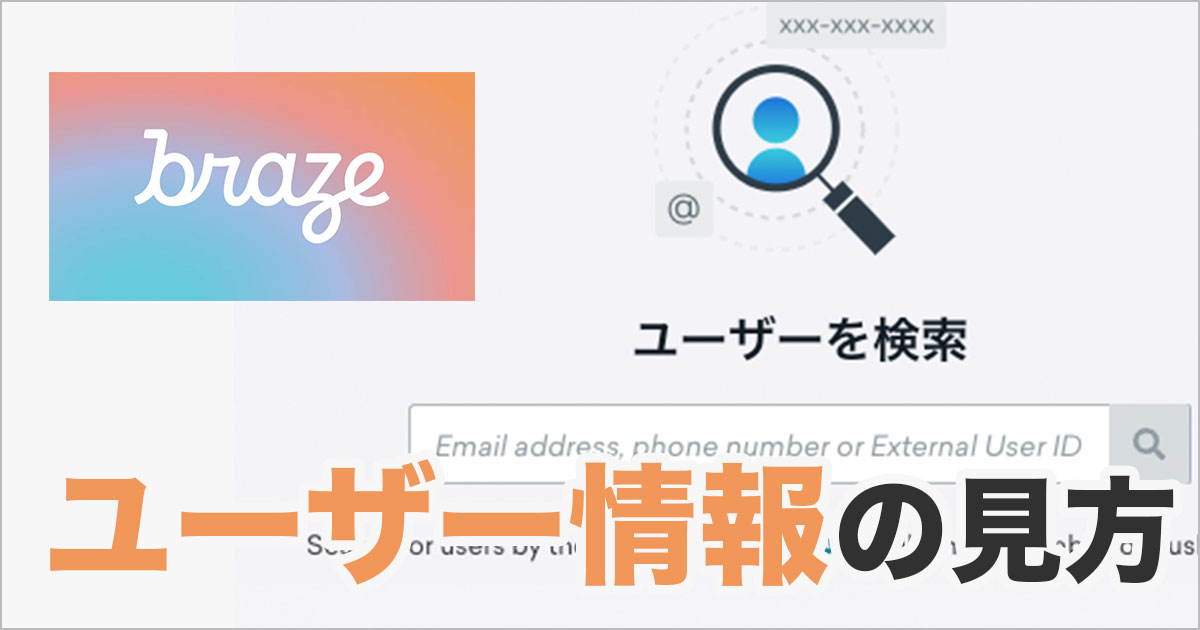
Brazeのユーザー検索ページについて解説
Brazeブロガーの國崎です。
今回はBrazeのユーザー検索ページについて解説します。
Brazeはユーザーに紐づく情報を取り込んでメッセージを配信するツールですが、このユーザーに紐づく情報はユーザー検索ページで参照できます。
本記事ではこのページで表示される各項目について解説いたします。
ユーザー検索の仕方
左メニューのユーザー検索から遷移すると以下の画面が表示されます。

ユーザー検索は登録されている以下いずれかの値で検索することができます。
- メールアドレス
- 電話番号
- External User ID
検索の際の注意点としては完全一致でしか検索結果には引っかかりません。
部分一致では検索結果には引っかからないので、特定のユーザーを検索する際は検索する値をしっかり把握しておく必要があります。
ユーザー検索に表示される項目について
こちらでは実際に表示されるユーザー検索の項目について紹介します。
名前・メールアドレス・電話番号・位置情報
「名前」はfirst_nameとlast_nameが表示。
「メールアドレス」と「電話番号」はこの画面で追加することもできます。
「テストユーザー」は設定すると開発者コンソール>Event User Logでログが見れるようになります。
「位置情報」が取得されていると、右側にマップが表示されます。
Overview
プロファイル
一般的に使われる属性情報が表示されます。
「年齢層」は生年月日から自動計算で算出できます。
セッションの概要
「セッション」はトータルのセッション数、「最後に使用」は最後のセッション、「最初に使用」は最初のセッションになります。

セッションが切れる定義についてはアプリとWEBで異なり、以下のようになります。
- iOS…アプリをバックグラウンドにした時
- Android…アプリをバックグラウンドにして10秒後
- WEB…ページから離脱した時、または30分間操作がない時
カスタム属性
Brazeで作成した属性情報でユーザーに紐づけられているものが表示されます。

ネストされたオブジェクトを表示をクリックするとポップアップでネストの情報が表示されます。
最近のデバイス
複数端末の判定がされた場合はデバイス数のカウントが増えます。
カスタムイベント
Brazeで作成したイベントログでユーザーに紐づけられているものが表示されます。
イベントが最後に行われた日時やトータルの回数が確認できます。
購入
Brazeで作成したイベントログに金額がついているかつ、ユーザーに紐づけられるものが表示されます。
名前の部分はproduct_idで設定したものになります。
Engagement
連絡先の設定
メールやプッシュ通知の配信設定が表示されます。
この画面で配信設定を調整することも可能です。
キャンペーンの受信・キャンバスメッセージの受信
ユーザーが受信したキャンペーンが表示されます。
各キャンペーン名をクリックすると、設定されたキャンペーンページが別タブで開きます。
セグメント
ユーザーが該当するセグメントが表示されます。
各セグメント名をクリックすると、設定されたセグメントページが別タブで開きます。
コミュニケーション統計
インストールアトリビューション
インストールアトリビューションの機能については当方で利用していないため詳細はよくわからないですが、外部ツールと連携して使える機能のようです。
詳細はドキュメントをご確認ください。
その他
ユーザーにランダムで振られる番号が確認できます。
テストで検証したい時などセグメントで活用することができます。
予測
こちらについての詳細はドキュメントをご確認ください。
Social
TwitterとFacebookのアカウントに連携がしてあると表示されます。

接続後はフォロワー数などが表示されるようになります。
Messaging History
ユーザーが受信したメッセージの履歴が表示されます。
チャネルや受信したメッセージのバリアント、受信したデバイスなど細かい一覧で見れます。
まとめ
以上、ユーザー検索ページの紹介でした。
当ページについてはドキュメントでも詳しい説明が記載されてありますので、以下に参考リンクもご紹介させていただきます。





















